ผู้เขียน:
Judy Howell
วันที่สร้าง:
28 กรกฎาคม 2021
วันที่อัปเดต:
1 กรกฎาคม 2024
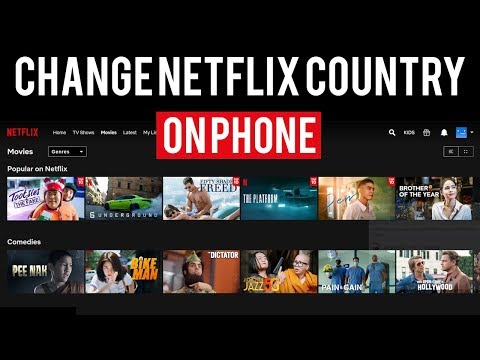
เนื้อหา
บทความวิกิฮาวนี้จะแสดงวิธีดูและใช้ข้อเสนอ Netflix ของแต่ละประเทศบนอุปกรณ์ Android ข้อเสนอ Netflix แตกต่างกันไปในแต่ละประเทศ หากต้องการดูและใช้ข้อเสนอของประเทศอื่น ๆ คุณสามารถใช้แอปพลิเคชัน VPN เพื่อซ่อนที่อยู่ IP ของคุณ ในกรณีส่วนใหญ่ Netflix จะสังเกตเห็นเมื่อคุณใช้แอปพลิเคชัน VPN และป้องกันไม่ให้คุณเชื่อมต่อกับ Netflix อย่างไรก็ตามยังมีแอปพลิเคชั่น VPN บางตัวที่ Netflix ไม่ได้บล็อก แม้ว่าแอปพลิเคชันทั้งสองที่อธิบายไว้ที่นี่จะต้องมีการเป็นสมาชิกแบบชำระเงินหลังจากช่วงทดลองใช้งานเจ็ดวัน แต่คุณยังสามารถยกเลิกการเป็นสมาชิกรุ่นทดลองใช้ภายในเจ็ดวันนี้และลงทะเบียนอีกครั้งโดยใช้ที่อยู่อีเมลอื่น
ที่จะก้าว
วิธีที่ 1 จาก 2: การใช้ ExpressVPN
 ดาวน์โหลดและติดตั้งไฟล์ ExpressVPNแอปพลิเคชันจาก Play Store นี่คือแอป VPN ฟรี VPN ย่อมาจาก "virtual private network" หรือเครือข่ายส่วนตัวเสมือนด้วยการใช้ VPN คุณสามารถส่งและรับข้อมูลที่ทำให้ดูเหมือนว่าคุณเชื่อมต่ออินเทอร์เน็ตจากประเทศอื่น
ดาวน์โหลดและติดตั้งไฟล์ ExpressVPNแอปพลิเคชันจาก Play Store นี่คือแอป VPN ฟรี VPN ย่อมาจาก "virtual private network" หรือเครือข่ายส่วนตัวเสมือนด้วยการใช้ VPN คุณสามารถส่งและรับข้อมูลที่ทำให้ดูเหมือนว่าคุณเชื่อมต่ออินเทอร์เน็ตจากประเทศอื่น  เปิดแอป ExpressVPN บนอุปกรณ์ Android ของคุณ ไอคอน ExpressVPN มีลักษณะเป็น "∃" และ "V" สีแดงบนปุ่มสีขาวในช่องสี่เหลี่ยมสีแดง คุณสามารถค้นหาได้จากหน้าจอหลักหรือในเมนูของแอพที่ดาวน์โหลด
เปิดแอป ExpressVPN บนอุปกรณ์ Android ของคุณ ไอคอน ExpressVPN มีลักษณะเป็น "∃" และ "V" สีแดงบนปุ่มสีขาวในช่องสี่เหลี่ยมสีแดง คุณสามารถค้นหาได้จากหน้าจอหลักหรือในเมนูของแอพที่ดาวน์โหลด  แตะที่ เริ่มทดลองใช้ฟรี. ที่เป็นปุ่มสีแดงท้ายหน้าจอ
แตะที่ เริ่มทดลองใช้ฟรี. ที่เป็นปุ่มสีแดงท้ายหน้าจอ - หากคุณมีบัญชี ExpressVPN อยู่แล้วให้แตะ เข้าสู่ระบบ เพื่อเข้าสู่ระบบ
 ใส่อีเมลล์ของคุณ. แตะช่อง "ที่อยู่อีเมล" และป้อนที่อยู่อีเมลของคุณที่นี่
ใส่อีเมลล์ของคุณ. แตะช่อง "ที่อยู่อีเมล" และป้อนที่อยู่อีเมลของคุณที่นี่ - เมื่อการทดลองใช้งาน 7 วันสิ้นสุดลงคุณสามารถเลือกที่จะซื้อการเป็นสมาชิกแบบชำระเงินกับ ExpressVPN หรือยกเลิกการทดลองใช้งานของคุณและลงทะเบียนใหม่เพื่อทดลองใช้โดยใช้ที่อยู่อีเมลอื่น
 แตะที่ เริ่มทดลองใช้ฟรี. นี่คือปุ่มสีแดงใต้ช่องอีเมล
แตะที่ เริ่มทดลองใช้ฟรี. นี่คือปุ่มสีแดงใต้ช่องอีเมล  แตะที่ ตกลง หรือ ไม่เป็นไรขอบคุณ . ถ้าคุณไปเพื่อ ตกลง คุณยินยอมให้ส่งรายงานข้อผิดพลาดและข้อมูล VPN อื่น ๆ ไปยัง ExpressVPN โดยอัตโนมัติ ถ้าคุณไปเพื่อ ไม่เป็นไรขอบคุณ คุณปิดตัวเลือกนี้
แตะที่ ตกลง หรือ ไม่เป็นไรขอบคุณ . ถ้าคุณไปเพื่อ ตกลง คุณยินยอมให้ส่งรายงานข้อผิดพลาดและข้อมูล VPN อื่น ๆ ไปยัง ExpressVPN โดยอัตโนมัติ ถ้าคุณไปเพื่อ ไม่เป็นไรขอบคุณ คุณปิดตัวเลือกนี้ - ExpressVPN ใช้ข้อมูลนี้เพื่อพัฒนาผลิตภัณฑ์ของตนต่อไป
 แตะที่ ตกลง. สิ่งนี้ช่วยให้คุณสามารถตั้งค่าการเชื่อมต่อ VPN ของคุณ
แตะที่ ตกลง. สิ่งนี้ช่วยให้คุณสามารถตั้งค่าการเชื่อมต่อ VPN ของคุณ  แตะที่ ตกลง ในป๊อปอัปที่ปรากฏขึ้น สิ่งนี้ช่วยให้แอป ExpressVPN ตั้งค่าการเชื่อมต่อ VPN ใหม่บนอุปกรณ์ Android ของคุณ
แตะที่ ตกลง ในป๊อปอัปที่ปรากฏขึ้น สิ่งนี้ช่วยให้แอป ExpressVPN ตั้งค่าการเชื่อมต่อ VPN ใหม่บนอุปกรณ์ Android ของคุณ  แตะเมนูแบบเลื่อนลง "ตำแหน่งอัจฉริยะ" พร้อมประเทศ (ไม่บังคับ) หากคุณต้องการเลือกสถานที่เฉพาะคุณสามารถแตะได้ รายชื่อประเทศที่เป็นไปได้ทั้งหมดที่คุณสามารถเปลี่ยนไปใช้จะปรากฏขึ้น
แตะเมนูแบบเลื่อนลง "ตำแหน่งอัจฉริยะ" พร้อมประเทศ (ไม่บังคับ) หากคุณต้องการเลือกสถานที่เฉพาะคุณสามารถแตะได้ รายชื่อประเทศที่เป็นไปได้ทั้งหมดที่คุณสามารถเปลี่ยนไปใช้จะปรากฏขึ้น  เลือกประเทศที่คุณต้องการเปลี่ยนไป แตะประเทศที่คุณเลือกในรายชื่อประเทศเพื่อเลือก
เลือกประเทศที่คุณต้องการเปลี่ยนไป แตะประเทศที่คุณเลือกในรายชื่อประเทศเพื่อเลือก - แตะแท็บ สถานที่ทั้งหมด ที่ด้านขวาบนของหน้าจอเพื่อดูตำแหน่งที่มีอยู่ทั้งหมด
- แตะไอคอนแว่นขยาย
 แตะไอคอนเปิดบนหน้าจอของคุณ หากคุณไม่ได้เชื่อมต่อกับ VPN จะมีวงกลมสีแดงรอบปุ่ม การแตะปุ่มจะเชื่อมต่อคุณกับ VPN และเปลี่ยนการเชื่อมต่ออินเทอร์เน็ตของคุณไปยังประเทศที่คุณเลือก
แตะไอคอนเปิดบนหน้าจอของคุณ หากคุณไม่ได้เชื่อมต่อกับ VPN จะมีวงกลมสีแดงรอบปุ่ม การแตะปุ่มจะเชื่อมต่อคุณกับ VPN และเปลี่ยนการเชื่อมต่ออินเทอร์เน็ตของคุณไปยังประเทศที่คุณเลือก - เมื่อคุณเชื่อมต่อกับ VPN วงกลมสีแดงรอบปุ่มจะเปลี่ยนเป็นสีเขียว ด้านล่างปุ่มคุณจะเห็นสถานะ "เชื่อมต่อแล้ว"
 เปิด Netflix หากคุณเชื่อมต่อกับ ExpressVPN บัญชี Netflix ของคุณจะเปลี่ยนเป็นประเทศที่คุณเลือกในแอป ExpressVPN โดยอัตโนมัติ
เปิด Netflix หากคุณเชื่อมต่อกับ ExpressVPN บัญชี Netflix ของคุณจะเปลี่ยนเป็นประเทศที่คุณเลือกในแอป ExpressVPN โดยอัตโนมัติ
วิธีที่ 2 จาก 2: การใช้ NordVPN
 ดาวน์โหลดและติดตั้งไฟล์ NordVPNแอปพลิเคชันจาก Play Store นี่คือแอป VPN ฟรี VPN ย่อมาจาก "virtual private network" หรือเครือข่ายส่วนตัวเสมือน ด้วยการใช้ VPN คุณสามารถส่งและรับข้อมูลที่ทำให้ดูเหมือนว่าคุณเชื่อมต่ออินเทอร์เน็ตจากประเทศอื่น
ดาวน์โหลดและติดตั้งไฟล์ NordVPNแอปพลิเคชันจาก Play Store นี่คือแอป VPN ฟรี VPN ย่อมาจาก "virtual private network" หรือเครือข่ายส่วนตัวเสมือน ด้วยการใช้ VPN คุณสามารถส่งและรับข้อมูลที่ทำให้ดูเหมือนว่าคุณเชื่อมต่ออินเทอร์เน็ตจากประเทศอื่น  เปิดแอป NordVPN บนอุปกรณ์ Android ของคุณ ไอคอนของ NordVPN มีลักษณะเป็นสีน้ำเงินตัดกับภูเขาสีขาว คุณสามารถค้นหาได้จากหน้าจอหลักหรือในเมนูของแอพที่ดาวน์โหลด
เปิดแอป NordVPN บนอุปกรณ์ Android ของคุณ ไอคอนของ NordVPN มีลักษณะเป็นสีน้ำเงินตัดกับภูเขาสีขาว คุณสามารถค้นหาได้จากหน้าจอหลักหรือในเมนูของแอพที่ดาวน์โหลด  แตะที่ ลงชื่อ. นี่คือปุ่มสีน้ำเงินในหน้ายินดีต้อนรับ การดำเนินการนี้จะเริ่มการลงทะเบียนสำหรับช่วงทดลองใช้ฟรีของคุณ
แตะที่ ลงชื่อ. นี่คือปุ่มสีน้ำเงินในหน้ายินดีต้อนรับ การดำเนินการนี้จะเริ่มการลงทะเบียนสำหรับช่วงทดลองใช้ฟรีของคุณ - หากคุณมีเป็นบัญชี NordVPN ให้แตะ เข้าสู่ระบบ เพื่อเข้าสู่ระบบ
 ป้อนที่อยู่อีเมลและรหัสผ่านสำหรับบัญชีของคุณ ป้อนที่อยู่อีเมลของคุณในฟิลด์ "ที่อยู่อีเมล" และป้อนรหัสผ่านสำหรับบัญชี NordVPN ใหม่ของคุณในฟิลด์ "รหัสผ่าน"
ป้อนที่อยู่อีเมลและรหัสผ่านสำหรับบัญชีของคุณ ป้อนที่อยู่อีเมลของคุณในฟิลด์ "ที่อยู่อีเมล" และป้อนรหัสผ่านสำหรับบัญชี NordVPN ใหม่ของคุณในฟิลด์ "รหัสผ่าน"  แตะที่ สร้างบัญชี. นี่คือปุ่มสีฟ้าใต้ช่องอีเมลและรหัสผ่าน การดำเนินการนี้จะสร้างบัญชีใหม่ของคุณและแสดงการสมัครสมาชิกที่มีอยู่
แตะที่ สร้างบัญชี. นี่คือปุ่มสีฟ้าใต้ช่องอีเมลและรหัสผ่าน การดำเนินการนี้จะสร้างบัญชีใหม่ของคุณและแสดงการสมัครสมาชิกที่มีอยู่  แตะที่ เริ่มการทดลองใช้ 7 วันของฉัน ภายใต้การสมัครสมาชิกอย่างใดอย่างหนึ่ง ข้อมูลการชำระเงิน Google Pay ของคุณจะแสดงเพื่อยืนยัน
แตะที่ เริ่มการทดลองใช้ 7 วันของฉัน ภายใต้การสมัครสมาชิกอย่างใดอย่างหนึ่ง ข้อมูลการชำระเงิน Google Pay ของคุณจะแสดงเพื่อยืนยัน - หากคุณไม่ยกเลิกการเป็นสมาชิกแบบทดลองใช้งานก่อนที่ช่วงทดลองใช้จะสิ้นสุดลงคุณจะถูกเรียกเก็บเงินโดยอัตโนมัติสำหรับแผนที่คุณเลือกที่นี่
- หากคุณไม่ต้องการจ่ายค่าสมัครสมาชิกโปรดยกเลิกการเป็นสมาชิกแบบทดลองใช้ก่อนที่การทดลองใช้จะสิ้นสุดลง
- หลังจากยกเลิกการเป็นสมาชิกรุ่นทดลองใช้งานแล้วคุณสามารถสมัครทดลองใช้งานได้อีกครั้งโดยใช้ที่อยู่อีเมลอื่น
 แตะที่ ติดตาม ที่ด้านล่างของหน้าจอ นี่คือปุ่มสีเขียวที่ด้านล่างของหน้าจอยืนยัน Google Pay นี่เป็นการยืนยันตัวเลือกของคุณและเริ่มการเป็นสมาชิกทดลองใช้ของคุณ
แตะที่ ติดตาม ที่ด้านล่างของหน้าจอ นี่คือปุ่มสีเขียวที่ด้านล่างของหน้าจอยืนยัน Google Pay นี่เป็นการยืนยันตัวเลือกของคุณและเริ่มการเป็นสมาชิกทดลองใช้ของคุณ - เมื่อได้รับแจ้งให้ป้อนรหัสผ่านบัญชี Google ของคุณแล้วแตะ ยืนยัน.
 เลื่อนลงและเลือกประเทศ ที่ด้านล่างของหน้าจอคุณจะพบรายชื่อประเทศที่มีทั้งหมด แตะชื่อประเทศที่คุณต้องการใช้ Netflix
เลื่อนลงและเลือกประเทศ ที่ด้านล่างของหน้าจอคุณจะพบรายชื่อประเทศที่มีทั้งหมด แตะชื่อประเทศที่คุณต้องการใช้ Netflix - หรือคุณสามารถแตะตำแหน่งบนแผนที่โลกที่ด้านบนสุดของหน้าจอ
 แตะที่ ดำเนินการต่อ ในป๊อปอัปที่ปรากฏขึ้น ในครั้งแรกที่คุณเชื่อมต่อกับ NordVPN ระบบจะขอให้คุณตั้งค่าการเชื่อมต่อใหม่บนอุปกรณ์ Android ของคุณ การแตะปุ่มนี้หมายความว่าคุณอนุญาตให้แอปเข้าถึงการตั้งค่า VPN ของคุณ
แตะที่ ดำเนินการต่อ ในป๊อปอัปที่ปรากฏขึ้น ในครั้งแรกที่คุณเชื่อมต่อกับ NordVPN ระบบจะขอให้คุณตั้งค่าการเชื่อมต่อใหม่บนอุปกรณ์ Android ของคุณ การแตะปุ่มนี้หมายความว่าคุณอนุญาตให้แอปเข้าถึงการตั้งค่า VPN ของคุณ  แตะช่องว่าง
แตะช่องว่าง  แตะที่ ตกลง ในป๊อปอัปที่ปรากฏขึ้น สิ่งนี้ช่วยให้แอป NordVPN เข้าถึงการตั้งค่า VPN ของคุณ
แตะที่ ตกลง ในป๊อปอัปที่ปรากฏขึ้น สิ่งนี้ช่วยให้แอป NordVPN เข้าถึงการตั้งค่า VPN ของคุณ  แตะที่ ดำเนินการต่อ. คุณจะถูกขอให้ยืนยันการเชื่อมต่อ VPN ใหม่
แตะที่ ดำเนินการต่อ. คุณจะถูกขอให้ยืนยันการเชื่อมต่อ VPN ใหม่  แตะที่ ตกลง ในป๊อปอัปที่ปรากฏขึ้น การดำเนินการนี้จะตั้งค่าการเชื่อมต่อ VPN ใหม่ของคุณ จากนั้นแอป NordVPN จะเปลี่ยนการเชื่อมต่ออินเทอร์เน็ตของคุณไปยังประเทศที่คุณเลือกไว้ก่อนหน้านี้
แตะที่ ตกลง ในป๊อปอัปที่ปรากฏขึ้น การดำเนินการนี้จะตั้งค่าการเชื่อมต่อ VPN ใหม่ของคุณ จากนั้นแอป NordVPN จะเปลี่ยนการเชื่อมต่ออินเทอร์เน็ตของคุณไปยังประเทศที่คุณเลือกไว้ก่อนหน้านี้  เปิด Netflix หากคุณเชื่อมต่อกับ ExpressVPN บัญชี Netflix ของคุณจะเปลี่ยนเป็นประเทศที่คุณเลือกในแอป NordVPN โดยอัตโนมัติ
เปิด Netflix หากคุณเชื่อมต่อกับ ExpressVPN บัญชี Netflix ของคุณจะเปลี่ยนเป็นประเทศที่คุณเลือกในแอป NordVPN โดยอัตโนมัติ
เคล็ดลับ
- หากคุณต้องการตรวจสอบตัวเลือก VPN อื่น ๆ คุณสามารถค้นหาได้ในหมวดหมู่ เครื่องมือ ใน Play Store คุณยังสามารถใช้ฟังก์ชันการค้นหาของ Play Store เพื่อค้นหาแอป VPN มีแอพ VPN ฟรีและเสียเงินมากมายให้เลือกใช้



